
Revit中绘制天花板,可通过自动创建天花板、绘制天花板进行,天花板造型还需要通过编辑材质、添加材质等操作实现。现来教您快速绘制天花。
01、编辑天花板材质
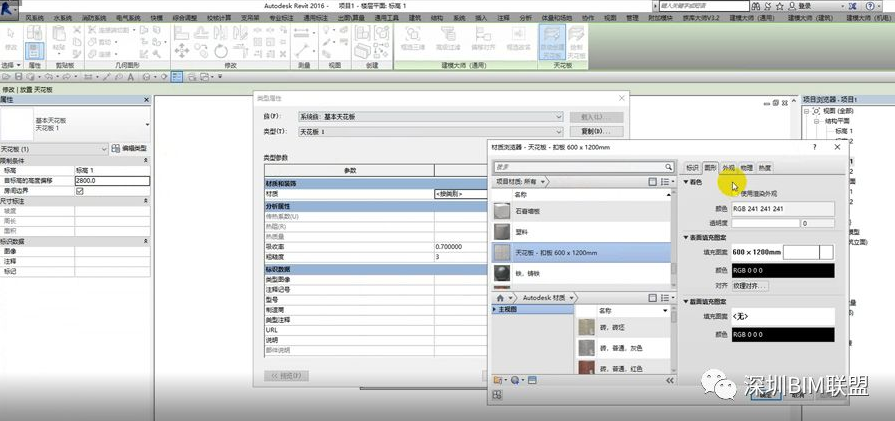
1)自动绘制天花板,选择天花板选项卡,属性栏中的限制条件选择标高一,目标高的亮度偏移输入天花高度;
2)点击“编辑类型”,在类型属性中,“类型参数”里的材质,选择天花板材质。图形处可选使用渲染外观,点击确定。
02、添加天花板材质
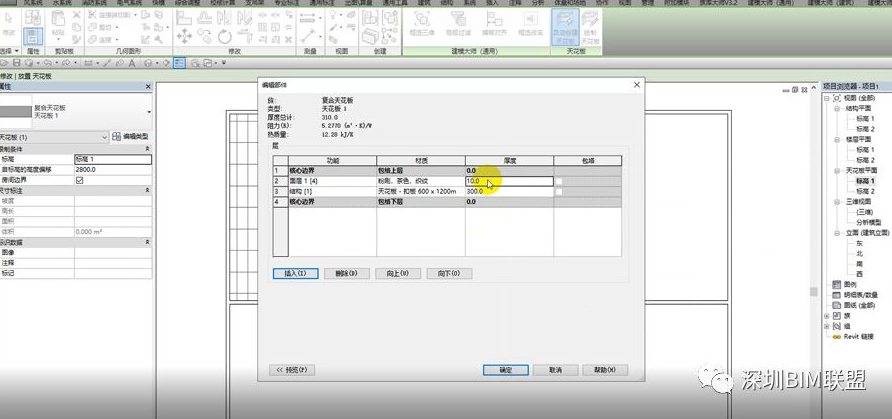
1)将鼠标放在房间区域上,单击鼠标,这样就可以在天花板平面查看天花板;
2)使用复合天花板,在编辑部件中,插入结构,为天花添加材质,加入10厚面层。
03、手动绘制天花板
1)手动绘制天花板,选择天花板选项卡中的手动绘制,在界面直接手动画出天花板;
2)点项目栏中的边界,框选房间边界,天花板同样绘制好了。
04、修改天花板厚度
1)点击天花板修改天花板厚度;
2)点编辑类型,在类型属性的类型参数下结构处,点编辑,弹出编辑部件,修改天花板的厚度,这样是完成了天花板的绘制。
以上是绘制天花板的具体操作步骤,你学会了吗?关注我们,学习更多BIM知识。
来源:深圳BIM联盟

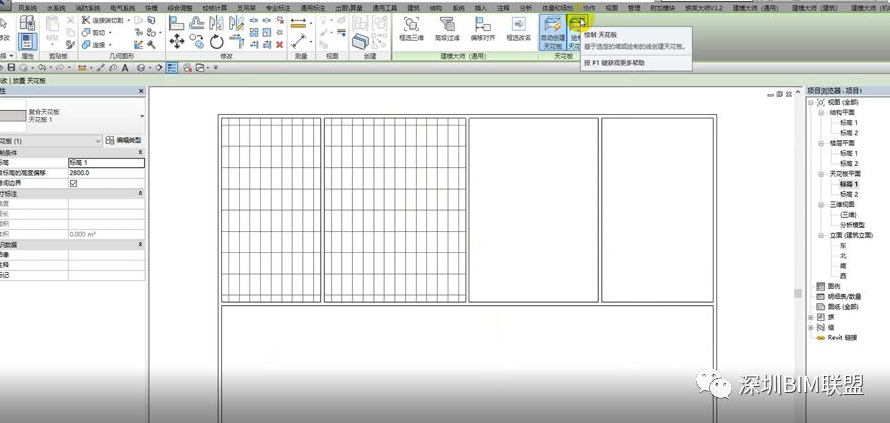
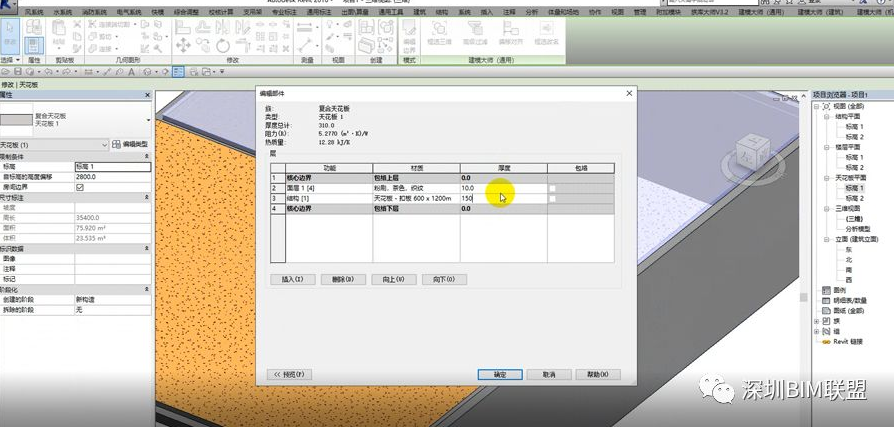






评论0